Converti rapidamente il testo in didascalie di equazioni in Word
Kutools for Word
L'utilità Ricostruisci Didascalia Equazione di Kutools per Word è in grado di convertire rapidamente il testo in didascalie di equazioni se il testo è formattato come didascalia ma non è ancora una didascalia e si trova sopra o sotto le equazioni. Se la didascalia dell'equazione originale diventa non valida, puoi utilizzare rapidamente questa funzione per ricostruire la didascalia dell'equazione in Word.
Converti rapidamente il testo in didascalie di equazioni in Word
Strumenti di produttività consigliati per Word
Kutools per Word: Integrando l'IA 🤖, oltre 100 funzionalità avanzate risparmiano il 50% del tempo dedicato alla gestione dei documenti.Download gratuito
Office Tab: Introduce le schede simili a quelle del browser in Word (e in altri strumenti Office), semplificando la navigazione tra più documenti.Download gratuito
Clicca su Kutools Plus > Ricostruisci > Ricostruisci Didascalia Equazione. Vedi screenshot:

Converti rapidamente il testo in didascalie di equazioni in Word
Se il testo è formattato come didascalia ma non è ancora una didascalia e si trova sopra o sotto l'equazione come mostrato nello screenshot sottostante e vuoi convertirlo in didascalie di equazioni, puoi farlo rapidamente come segue:

1. Clicca su Kutools Plus > Ricostruisci > Ricostruisci Didascalia Equazione

2. Dopo aver applicato l'utilità Ricostruisci Didascalia Equazione, apparirà una finestra di dialogo.
Se desideri convertire il testo sopra o sotto l'equazione sostituendolo con lo stile della didascalia di sistema, seleziona l'opzione Converti in didascalia di sistema e poi clicca sul pulsante OK.
Nota: Sotto Seleziona Testo con Numero (Equazione), se clicchi sull'opzione Sopra, verrà scelto il testo sopra ogni equazione e convertito in didascalia di equazione. E se clicchi sull'opzione Sotto, verrà scelto il testo sotto ogni equazione e convertito in didascalia di equazione.

Se desideri convertire e mantenere il testo sopra o sotto l'equazione come didascalia di equazione, seleziona l'opzione Non modificare il testo selezionato e poi clicca sul pulsante OK.

3. In base alle impostazioni, puoi ottenere i seguenti due tipi di didascalie di equazioni. Vedi screenshot:
Per convertire il testo sopra o sotto l'equazione sostituendolo con lo stile della didascalia di sistema
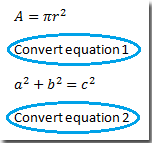 |  |
Per convertire e mantenere i testi sopra o sotto l'equazione come didascalia di equazione
 |  |
Suggerimento: Se non vuoi convertire alcuni testi sopra o sotto le equazioni come didascalia di equazione, deselezionali nell'elenco Testo del Paragrafo. Vedi screenshot:

Funzioni Correlate
- Converti facilmente il testo in didascalie per tutte le figure in Word
- Converti facilmente il testo in didascalie per tutte le tabelle in Word
I migliori strumenti per la produttività in ufficio
Kutools for Word - Eleva la tua esperienza su Word con oltre 100 funzioni straordinarie!
🤖 Funzionalità AI di Kutools: Assistente AI / Assistente in Tempo Reale / Super Lucida (Mantieni Formato) / Super Traduci (Mantieni Formato) / Redazione AI / Correzione AI...
📘 Maestria del Documento: Dividi Pagine / Unisci Documenti / Esporta Intervallo in vari formati (PDF/TXT/DOC/HTML...) / Conversione in batch in PDF...
✏ Modifica del Testo: Trova e Sostituisci in batch su più file / Ridimensiona tutte le Immagini / Trasponi Righe e Colonne della Tabella / Converti Tabella in Testo...
🧹 Pulizia senza sforzo: Elimina Spazi Extra / Interruzioni di Sezione / Casella di testo / Collegamenti ipertestuali / Per altri strumenti di rimozione, visita il gruppo Rimuovi...
➕ Inserimenti Creativi: Inserisci Separatore delle Migliaia / Casella di Controllo / Pulsante di Opzione / Codice QR / Codice a Barre / Immagini multiple / Scopri di più nel gruppo Inserisci...
🔍 Selezioni Accurate: Individua Pagine Specifiche / Tabelle / Forma / Paragrafo di Intestazione / Migliora la navigazione con altre funzioni di Seleziona...
⭐ Miglioramenti Speciali: Vai a qualsiasi Intervallo / Inserimento automatico di testo ripetitivo / Passa tra Finestre dei Documenti /11 strumenti di Conversione...
🌍 Supporta oltre40 lingue: Usa Kutools nella lingua che preferisci – Inglese, Spagnolo, Tedesco, Francese, Cinese, e più di altre40 lingue!

✨ Kutools for Office – Una sola installazione, cinque strumenti potenti!
Include Office Tab Pro · Kutools per Excel · Kutools per Outlook · Kutools for Word · Kutools for PowerPoint
📦 Ottieni tutti e5 gli strumenti in un'unica suite | 🔗 Integrazione perfetta con Microsoft Office | ⚡ Risparmia tempo e aumenta subito la produttività
I migliori strumenti per la produttività in ufficio
Kutools for Word - 100+ strumenti per Word
- 🤖 Funzionalità AI di Kutools: Assistente AI / Assistente in Tempo Reale / Super Lucida / Super Traduci / Redazione AI / Correzione AI
- 📘 Maestria del Documento: Dividi Pagine / Unisci Documenti / Conversione in batch in PDF
- ✏ Modifica del Testo: Trova e Sostituisci in batch / Ridimensiona tutte le Immagini
- 🧹 Pulizia senza sforzo: Rimuovi Spazi Extra / Rimuovi Interruzioni di Sezione
- ➕ Inserimenti Creativi: Inserisci Separatore delle Migliaia / Inserisci Casella di Controllo / Crea Codici QR
- 🌍 Supporta oltre40 lingue: Kutools parla la tua lingua – oltre40 lingue supportate!